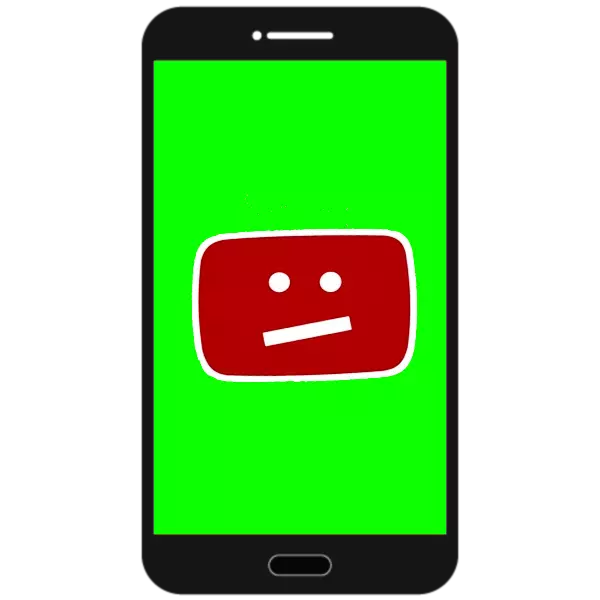
Viele Benutzer von Android-Geräten verwenden das youTube-Video-Hosting sehr aktiv, meistens über die integrierte Clientanwendung. Manchmal kann es jedoch möglichst Probleme geben: Abfahrten (mit oder ohne Fehler), Bremsen beim Arbeiten oder Problemen mit der Videowiedergabe (trotz einer guten Verbindung mit dem Internet). Sie können sich mit diesem Problem selbst bewältigen.
Korrigieren Sie die Einfassungsfähigkeit des Clients YouTube
Die Hauptursache für Probleme mit dieser Anwendung ist Software-Fehlfunktionen, die aufgrund von Memory-Verstopfungen, falsch installierten Updates oder Benutzermanipulationen möglicherweise auftreten können. Es gibt verschiedene Möglichkeiten, diese Belästigung zu lösen.Methode 1: Verwenden der Browserversion YouTube
Mit dem Android-System können Sie YouTube auch über einen Webbrowser ansehen, wie es auf Desktop-Computern ausgeführt wird.
- Gehen Sie zu Ihrem Lieblingsbrowser und geben Sie in der Adressleiste die Adresse M.Youtube.com ein.
- Die mobile Version von YouTube wird geladen, sodass Sie das Video anzeigen, wie und Kommentare schreibt.
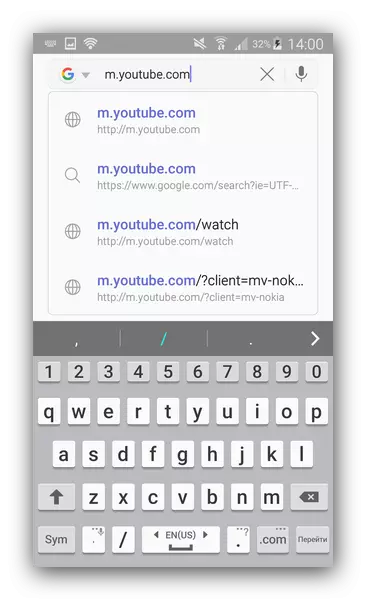
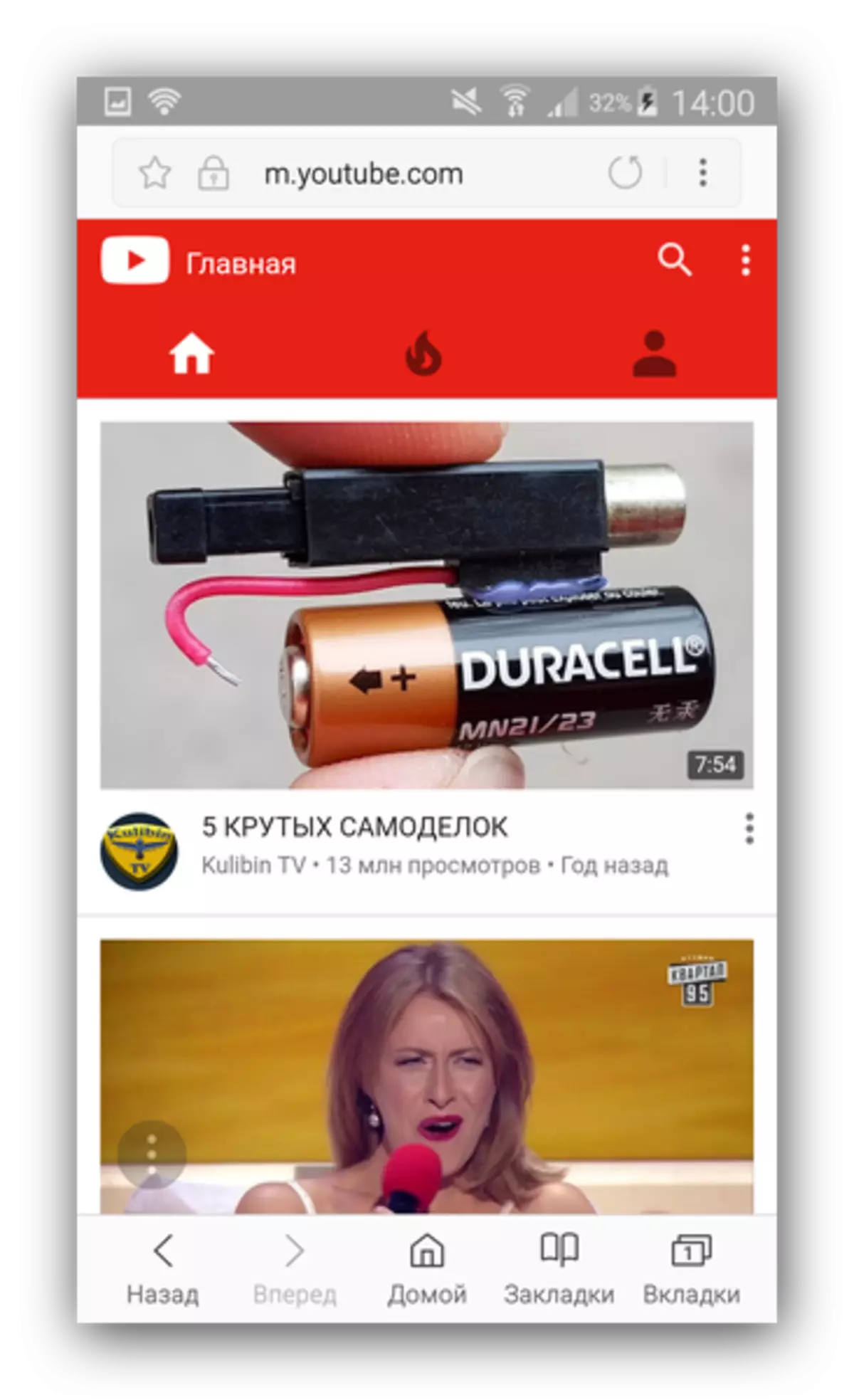
Bitte beachten Sie, dass in einigen Webbrowsern für Android (Chrome und die große Mehrheit der Viewers basierend auf der WebView-Engine) konfiguriert werden können, um Links von YouTube an die offizielle Anwendung umzuleiten!
Dies ist jedoch keine sehr elegante Lösung, die als temporäre Maßnahme geeignet ist - die mobile Version der Site ist noch ganz begrenzt.
Methode 2: Installieren von Drittanbietern
Einfache Option - Download und installieren Sie eine alternative Anwendung zum Anzeigen von Rollen von YouTube. Spielmarkt In diesem Fall ist es kein Assistent: Da YouTube zu Google gehört (Android-Besitzer), "Good Corporation" verbietet die Veröffentlichung einer Alternative zum offiziellen Anhang im Corporate Store. Daher lohnt es sich, einen Drittanbieter-Markt zu verwenden, in dem Sie Anwendungen wie NewPipe oder Tubemate finden können, die den offiziellen Kunden würdigen Wettbewerber sind.Methode 3: Reinigung von Cache und Anwendungsdaten
Wenn Sie nicht mit Anwendungen von Drittanbietern kommunizieren möchten, können Sie versuchen, mit dem offiziellen Client erstellte Dateien zu löschen - der Fehler verursacht einen falschen Cache oder fehlerhafte Werte in den Daten. Das ist so erledigt.
- Führen Sie "Einstellungen" aus.
- Finden Sie den Anwendungsmanager-Element in ihnen (ansonsten "Anwendungsmanager" oder "Anwendungen").

Gehen Sie zu diesem Artikel.
- Klicken Sie auf die Registerkarte "Alle" und suchen Sie dort nach YouTube-Anwendungen.
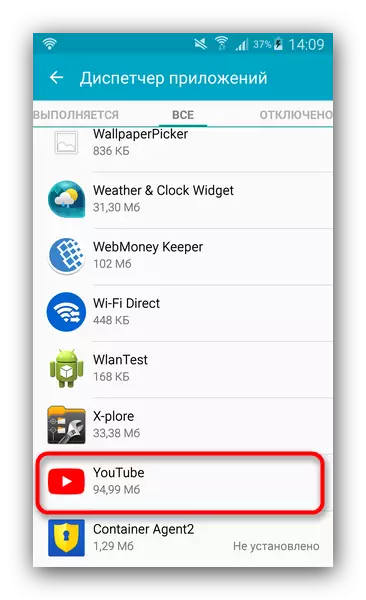
Tippen Sie auf den Namen der Anwendung.
- Drücken Sie auf der Seite mit Informationen die Schaltflächen "Cache Cache", "Clear Data" und "STOP".
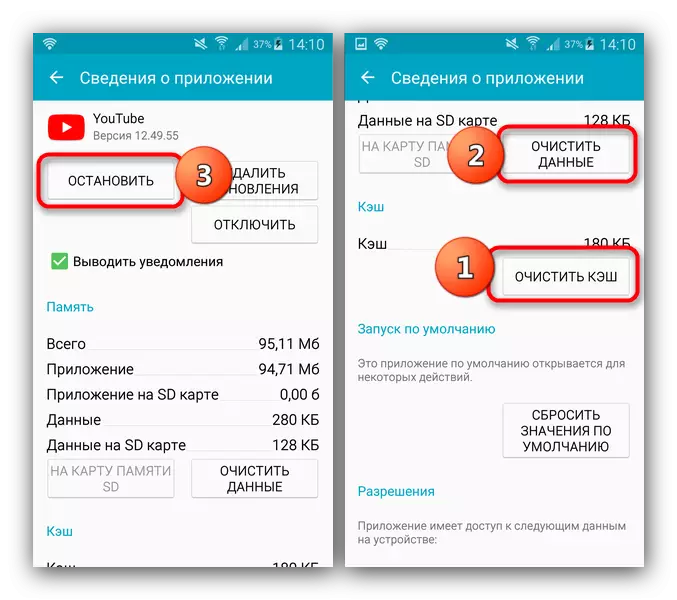
Bei Geräten mit Android 6.0.1 und höher, um auf diese Registerkarte zuzugreifen, müssen Sie auch den "Memory" auf der Seite Anwendungseigenschaften drücken.
- Hinterlassen Sie die "Einstellungen" und versuchen Sie, YouTube auszuführen. Mit hoher Wahrscheinlichkeit wird das Problem verschwunden.
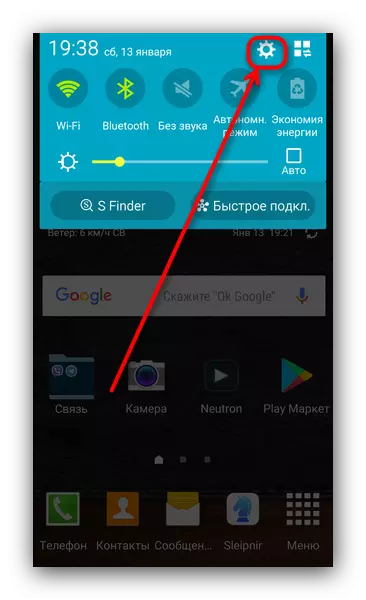
Falls der Fehler weiterhin besteht, versuchen Sie das untenstehende Verfahren.
Methode 4: Reinigen des Systems aus Mülldateien
Wie jede andere Android-Anwendung kann YouTube-Client temporäre Dateien generieren, ein Stromausfall, der manchmal zu Fehlern führt. System-Tools zum Löschen solcher Dateien zu lang und unbequem, beziehen Sie sich auf spezialisierte Anwendungen.Lesen Sie mehr: Reinigung Android aus Mülldateien
Methode 5: Anwendungsaktualisierungen löschen
Manchmal ergeben sich Probleme mit YouTube aufgrund eines problematischen Updates: Die Änderungen, die es bringt, kann mit Ihrem Gadget nicht kompatibel sein. Das Entfernen dieser Änderungen kann eine nicht standardmäßige Situation beheben.
- Der in der Methode 3 beschriebene Pfad erreicht die Seite der YouTube-Eigenschaften. Dort klicken Sie auf "Updates löschen".
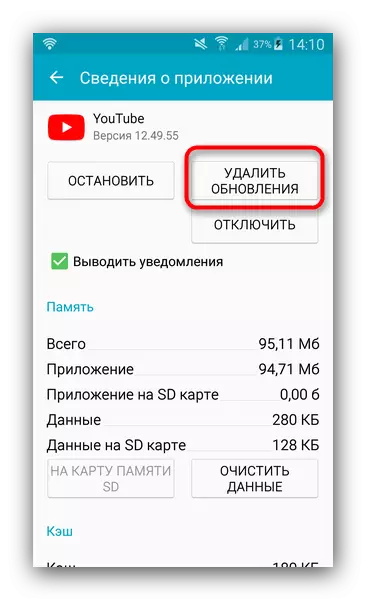
Wir empfehlen, auf "STOP" vorzulegen, um Probleme zu vermeiden.
- Versuchen Sie, den Client zu starten. Im Falle eines Updates, das als Fehler bezeichnet wird, verschwindet das Problem.
Wichtig! Bei Geräten mit einer veralteten Version von Android (unter 4.4) deaktiviert Google allmählich den offiziellen YouTube-Dienst. In diesem Fall ist der einzige Ausweg - Versuch, alternative Kunden zu verwenden!
Wenn die Client-Anwendung YouTube nicht in die Firmware eingebettet ist und Benutzer ist, können Sie versuchen, es zu entfernen und erneut zu installieren. Reinstall kann bei Root-Zugriff erfolgen.
Lesen Sie mehr: Systemanwendungen auf Android löschen
Methode 6: Wiederherstellung in den Werkszustand
Wenn der Client YouTube fehlerhaft ist oder falsch funktioniert, und ähnliche Probleme mit anderen Anwendungen (einschließlich Alternativen zum Beamten), höchstwahrscheinlich ist das Problem ein systemweiter Charakter. Die radikale Lösung der meisten dieser Probleme - Zurücksetzen auf die Werkseinstellungen (Vergiss nicht, wichtige Daten zu sichern).
Verfahren, die oben beschrieben wurden, können durch die Hauptmasse von YouTube-Problemen korrigiert werden. Natürlich gibt es jedoch besondere Gründe, jedoch müssen sie einzeln aussehen.
